搬瓦工VPS服务器购买及使用教程+优惠码
发布时间:2024年04月23日
最新更新 :
搬瓦工目前最便宜的49美元CN2 GT套餐,在缺货一个多月后,现已恢复供货,使用优惠码后为46美元。相应价位的常规KVM套餐,也同时恢复供货。
有需要的朋友可以尽快购买,以搬瓦工最近的表现,随时可能再次断货,优惠码下文可见。
搬瓦工应该很多人都知道,不用多做介绍,很多人的第一台VPS服务器,就是购于搬瓦工。购买时支持支付宝付款,非常方便。不过刚接触的朋友,对搬瓦工的VPS服务器购买流程可能不太熟悉,下面我们就来介绍一下:
搬瓦工官方网站:https://bwh88.net 搬瓦工官网全部套餐列表:https://bwh88.net/cart.php
搬瓦工的特点:
- 四种线路:常规KVM亚洲优化线路、CN2线路、CN2 GIA线路、香港线路可选。
- 不同于大部分小商家,搬瓦工的超售控制在较好水平,邻居干扰小,使用更稳定。
- 支持支付宝付款(花呗除外),同时也可Paypal付款。
- 独有IP黑名单检测系统,购买时基本不会买到被墙IP。
- 优惠码不区分新老用户,均可使用,使用优惠码后的价格,即为续费价。
- 购买后可在后台跨国、跨地区切换机房,更换机房时数据一并转移不会丢失,自主操作无需联系客服、并且是免费的。
- 后台可自主操作更换IP地址,也是免费的。(通过换两次机房实现)
- 免费系统快照功能,可做系统备份,需要时快速恢复。
- 使用过程中,因个人原因造成的IP被墙,较短时间后,即可免费更换IP。
注意:
1.购买过程中,默认付款方式为Paypal,如果准备用支付宝付款,请在购买过程中选择付款方式为Alipay,下文有详细教程。
2.搬瓦工网站使用Cloudflare CDN加速,因此部分情况下,登录时会提示账号或密码错误,这时再登录一次就可以成功进入了。
搬瓦工购买简易流程
1.首先确定自己想要的线路,目前CN2套餐性价比最高,建议作为首选。
2.从下文的套餐列表进入搬瓦工页面购买,期间可以使用优惠码。
3.购买过程中的Check Out步骤,可以选择支付宝付款。
4.付款成功即可开通服务。
以上各步骤,下文有详细图文教程,可以参照进行。
搬瓦工全场通用优惠码
下面提供搬瓦工面额较大的几个优惠码,适用于全部搬瓦工VPS机型,包括特价促销机型。请选择最优惠的使用,其它优惠码为备用。(右键复制)
|
|
6.58%优惠码:
BWH3HYATVBJW
5.5%优惠码:
ireallyreadtheterms8
|
搬瓦工测试IP
注意事项:
- 搬瓦工各机房中,DC3/DC8为CN2套餐可选,DC9/DC6为CN2 GIA套餐可选,其余除香港外,均为常规KVM套餐可选。
- Ping值仅是参考项之一,洛杉矶机房较多,测试时可能会出现CN2机房的ping值,稍高于常规KVM机房的情况,这是正常的,CN2的优势主要在于拥堵小、更通畅。
- CN2套餐和常规KVM套餐,价格基本一样,两者在购买后可以互相切换机房。但是常规KVM转CN2流量变为三分之一,所以建议首选CN2套餐。
- 如果某个测试IP暂时无效,可以将最后一位数替换为邻近数字,效果相同。
| 机房 | 代号 | 测试IP | 测速 | ||
| 洛杉矶CN2 QN机房 |
DC3 CN2 |
|
暂无 | ||
| 洛杉矶CN2 C3机房 |
DC8 CN2 |
|
暂无 | ||
| 洛杉矶CN2 GIA |
DC9 CN2GIA |
|
暂无 | ||
| 香港 PCCW机房 |
HKHK_1 |
|
暂无 | ||
| 洛杉矶 MCOM机房 |
DC4 MCOM |
|
100MB | ||
| 洛杉矶 QNET机房 |
DC2 QNET |
|
100MB | ||
| 费利蒙机房 |
USCA_FMT |
|
100MB | ||
| 新泽西机房 |
USNJ |
|
100MB | ||
| 纽约机房 |
USNY_2 |
|
100MB | ||
| 加拿大温哥华 |
CABC_1 |
|
100MB | ||
| 荷兰阿姆斯特丹 |
EUNL_3 |
|
100MB |
搬瓦工VPS服务器 各套餐介绍
目前搬瓦工的套餐分为五大系列:
- CN2 GIA KVM:更纯粹的CN2线路,移动/联通/电信都走CN2直连,延迟很低,连接速度最快,适合追求速度和稳定的用户,推荐。
- 常规 CN2 KVM:性价比最高,价格较低的CN2,连接速度处于偏上水平,比较平衡,推荐。
- 香港 直连:与内地直连,延迟最低,价格相对也较高,适合追求速度的用户。
- 常规 KVM:没有CN2加持,但也基本不绕路,购买后可以手动切换到其它机房(包括CN2机房)。
常规 OpenVZ:目前官方已下架全部OVZ套餐
提示:以下所列机型价格均为原价,使用优惠码后更优惠。
洛杉矶 CN2:
| 内存 | 硬盘 | 流量/月 | 价格 | 官网链接 | |
| 20G KVM CN2 | 1G | 20G SSD | 1000G | 49$/年 | 官网购买 |
| 40G KVM CN2 | 2G | 40G SSD | 2000G | 52$/半年 99$/年 |
官网购买 |
| 80G KVM CN2 | 4G | 80G SSD | 3000G | 19$/月 199$/年 |
官网购买 |
| 160G KVM CN2 | 8G | 160G SSD | 5000G | 399$/年 | 官网购买 |
| 320G KVM CN2 | 16G | 320G SSD | 8000G | 799$/年 | 官网购买 |
常规 KVM:
| 内存 | 硬盘 | 流量/月 | 价格 | 官网链接 | |
| 20G KVM | 1G | 20G SSD | 1000G | 49$/年 | 官网购买 |
| 40G KVM | 2G | 40G SSD | 2000G | 99$/年 | 官网购买 |
| 80G KVM | 4G | 80G SSD | 3000G | 199$/年 | 官网购买 |
| 160G KVM | 8G | 160G SSD | 5000G | 399$/年 | 官网购买 |
| 320G KVM | 16G | 320G SSD | 5000G | 799$/年 | 官网购买 |
| 480G KVM | 24G | 480G SSD | 8000G | 1199$/年 | 官网购买 |
洛杉矶 CN2 GIA:
| 内存 | 硬盘 | 流量/月 | 价格 | 官网链接 | |
| 20G CN2 GIA | 1G | 20G SSD | 1000G | 65$/半年 119$/年 |
官网购买 |
| 40G CN2 GIA | 2G | 40G SSD | 2000G | 69$/季 229$/年 |
官网购买 |
| 80G CN2 GIA | 4G | 80G SSD | 3000G | 49$/月 459$/年 |
官网购买 |
| 160G CN2 GIA | 8G | 160G SSD | 5000G | 62$/月 645$/年 |
官网购买 |
| 320G CN2 GIA | 16G | 320G SSD | 8000G | 119$/月 1199$/年 |
官网购买 |
香港 直连:
| 内存 | 硬盘 | 流量/月 | 价格 | 官网链接 | |
| 160G KVM | 8G | 160G SSD | 500G 1G端口 | 79$/月 | 官网购买 |
| 320G KVM | 16G | 320G SSD | 1000G 1G端口 | 159$/月 | 官网购买 |
| 640G KVM | 32G | 640G SSD | 2000G 1G端口 | 319$/月 | 官网购买 |
| 640G KVM | 32G | 640G SSD | 4000G 1G端口 | 599$/月 | 官网购买 |
搬瓦工 支付宝购买流程
搬瓦工帐号会在购买过程中建立,所以在购买前无需注册账号。
重要提示:购买时确认自己没有挂国外代理,否则账号信息与IP所在地址不符,可能会被认为欺诈,强制取消订单!
购买流程:
1.点击上文各套餐链接进入官网后,会出现下图界面。
其中上方表示付款周期,Annually表示年付。下方表示机房位置。确定无误后,点击最下方的按钮加入购物车。
2.在下图界面中,Promotional Code处,输入优惠码,然后点击右边的 Validate Code使优惠码生效。看到价格成功降低后,点击最下方的Checkout进入下一界面。
3.进入下图界面后,如果你没有账号,那么会要求填写注册信息,按下图提示进行填写。其中国家一项一定要与实际保持一致,其它可以随意一些,不必完全真实。
信息填写完成后,下方的支付方式选择Alipay即为支付宝,点击最下方按钮就会跳转到支付宝付款界面,支付宝会自动将美元折合成人民币付款,其它与我们日常使用支付宝是一样的。
4.支付成功后,进入邮箱收取服务器root密码,或者也可以在搬瓦工后台面板设置root密码,设置入口参见下文后台面板图片的“换root密码”。
注意:搬瓦工的SSH端口并不是22,而是随机生成的,具体可以在后台面板查看。
5.使用Winscp和Putty,登录VPS服务器开搞吧。
提示:
如果付款阶段因故未能付款成功,那么此时的搬瓦工账号,其实已经注册成功了,订单也已经生成。可以登录搬瓦工后台,依次点击菜单中的Billing——My Invoices,进去后就可以找到未付款订单,可以重新付款。
搬瓦工后台面板简介
1.首先点击进入搬瓦工官网首页,点击页面右上角的Client Area 登录进入后台管理界面。
2.点击Services——My Services——KiwiVM Control Panel,进入后台控制面板。
3.下图即为换瓦工后台控制面板,常用操作已用红字标识。开机、关机、重围root密码、换系统、换机房、换IP、Shadowsocks一键安装、ShadowsocksR一键安装等操作,都可以在这里自主实现。具体流程中会有相关提示,按提示操作很简单。
如果你想要了解关于智能工具类的内容,可以查看 智汇宝库,这是一个提供智能工具的网站。
在这你可以找到各种智能工具的相关信息,了解智能工具的用法以及最新动态。



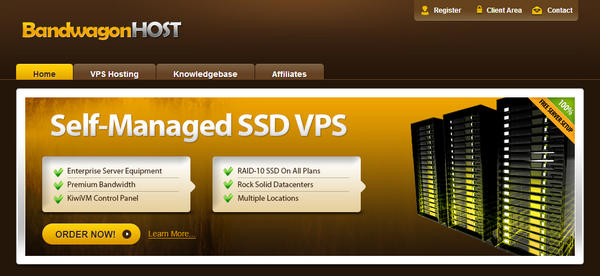
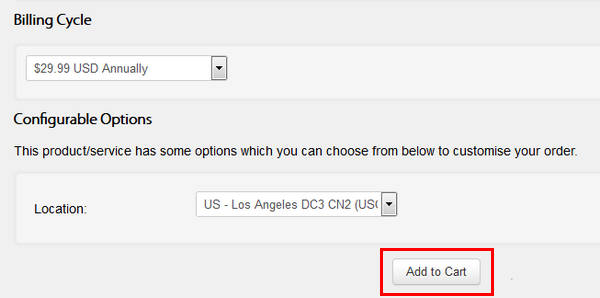
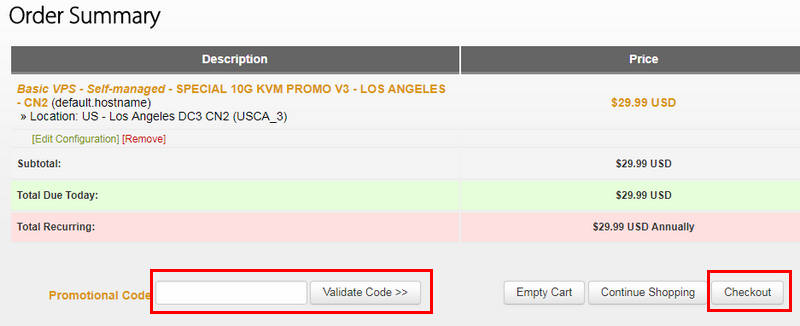
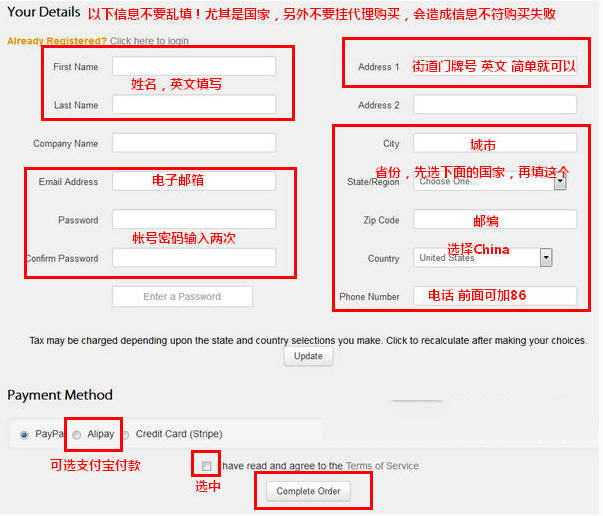
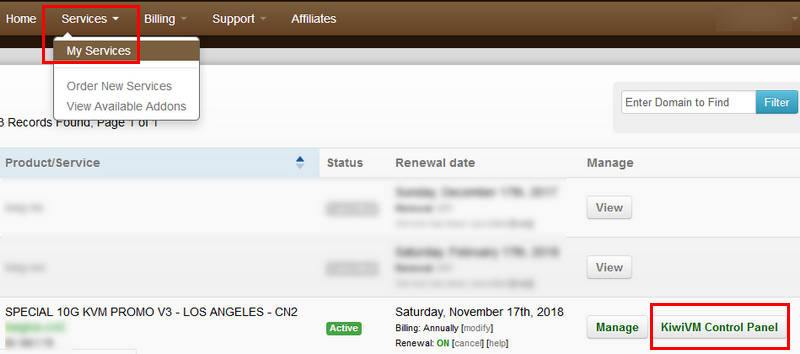
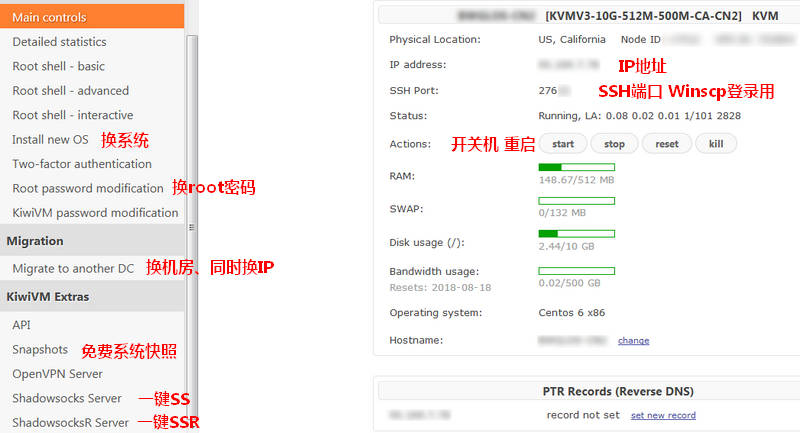
PearOCR,一个完全免费的在线OCR图像转文字网站。支持简体中文、繁体中文、英文、日文、韩文五种语言。